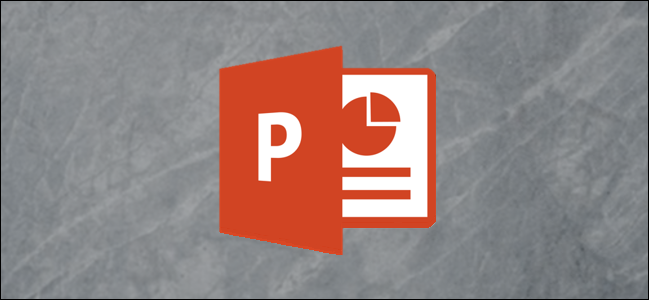Als je in PowerPoint typt, merk je dat misschienals u meer tekst invoert dan in een tijdelijke aanduiding voor tekst past, wordt de tekst automatisch verkleind naar een kleiner formaat. Dit wordt AutoFit genoemd. In sommige gevallen kan dat nuttig zijn; in andere gevallen misschien niet. Hier is hoe je dat kunt uitschakelen.
Het beste geval om AutoFit uit te schakelen is wanneer u weet hoe groot u een doos (of een andere vorm) op uw dia wilt hebben en je weet hoe groot de tekst moet zijn. In dat geval is het logischer om de tekst het vak te laten overlopen, zodat u de tekst kunt bewerken tot het punt waar het past.
AutoFit-opties
Laten we eerst eens kijken wat er gebeurt wanneer utype in een tijdelijke aanduiding voor tekst. Als u meer typt dan in de tijdelijke aanduiding past, wordt de knop Opties voor automatisch aanpassen weergegeven. Klik op de knop "AutoFit-opties" om de beschikbare opties te bekijken.

In dit voorbeeld is de optie "Tekst aan tijdelijke aanduiding aanpassen" geselecteerd.

Om AutoFit uit te schakelen voor het actieve tekstvak en tekst toe te staan voorbij de rand van de tijdelijke aanduiding te gaan, klikt u op "Stop aanpassing aan deze tijdelijke aanduiding".
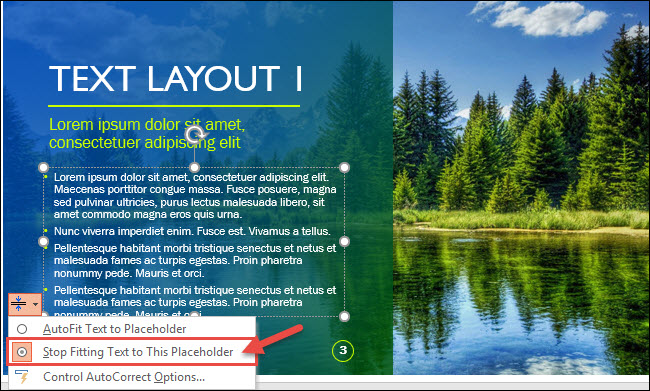
Als u nu tekst buiten de grens van de tijdelijke aanduiding voor tekst typt, wordt de extra tekst toegevoegd en verandert de tekstgrootte niet.

Nu kunt u de tekst bewerken tot het punt waar deze zich bevindtpast in uw doos. U kunt ook verschillende lettertypen en alinea-afstand proberen om te zien of u uw tekst kunt laten passen in plaats van alleen PowerPoint het formaat van het lettertype te laten wijzigen.
AutoCorrectie-opties
Wilt u AutoFit wereldwijd uitschakelen voor alle nieuwe tekstplaatshouders die u toevoegt? U kunt AutoFit uitschakelen via de AutoCorrectie-opties, en er zijn twee manieren om daar te komen.
Optie # 1: Een manier is om op de knop "AutoFit-opties" te klikken wanneer deze verschijnt en vervolgens op "AutoCorrectie-opties beheren" te klikken.
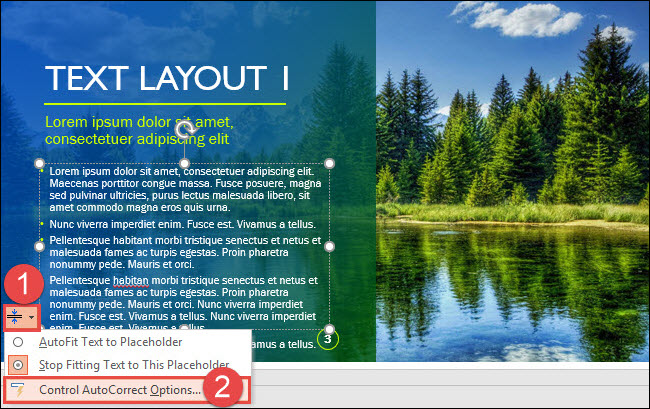
Optie 2: Een andere manier om toegang te krijgen tot de AutoCorrectie-opties is via Bestand> Opties> Controle> AutoCorrectie-opties.

Welke methode u ook gebruikt om daar te komen, u zultbevindt u zich in het AutoCorrectie-venster. Schakel op het tabblad "Automatisch opmaken terwijl u typt" de selectievakjes "AutoFit titeltekst naar tijdelijke aanduiding" en "Hoofdtekst automatisch aanpassen aan tijdelijke aanduiding" uit om AutoFit uit te schakelen.
Schakel deze selectievakjes in om AutoFit ingeschakeld te houden.
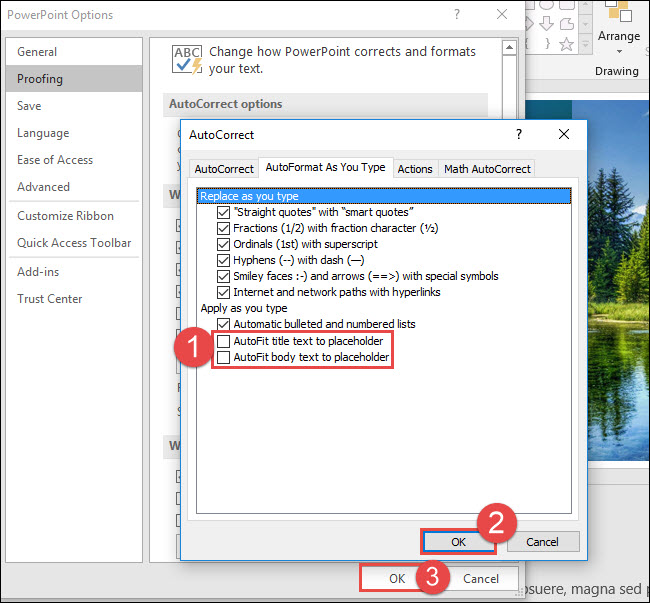
En er is alles wat er is!